Anders, maar ook niet
|
Als je Pinnacle Studio gewoon bent, is Movavi Video Editor op het eerste gezicht helemaal anders. Toch is het in principe vergelijkbaar:
|
|
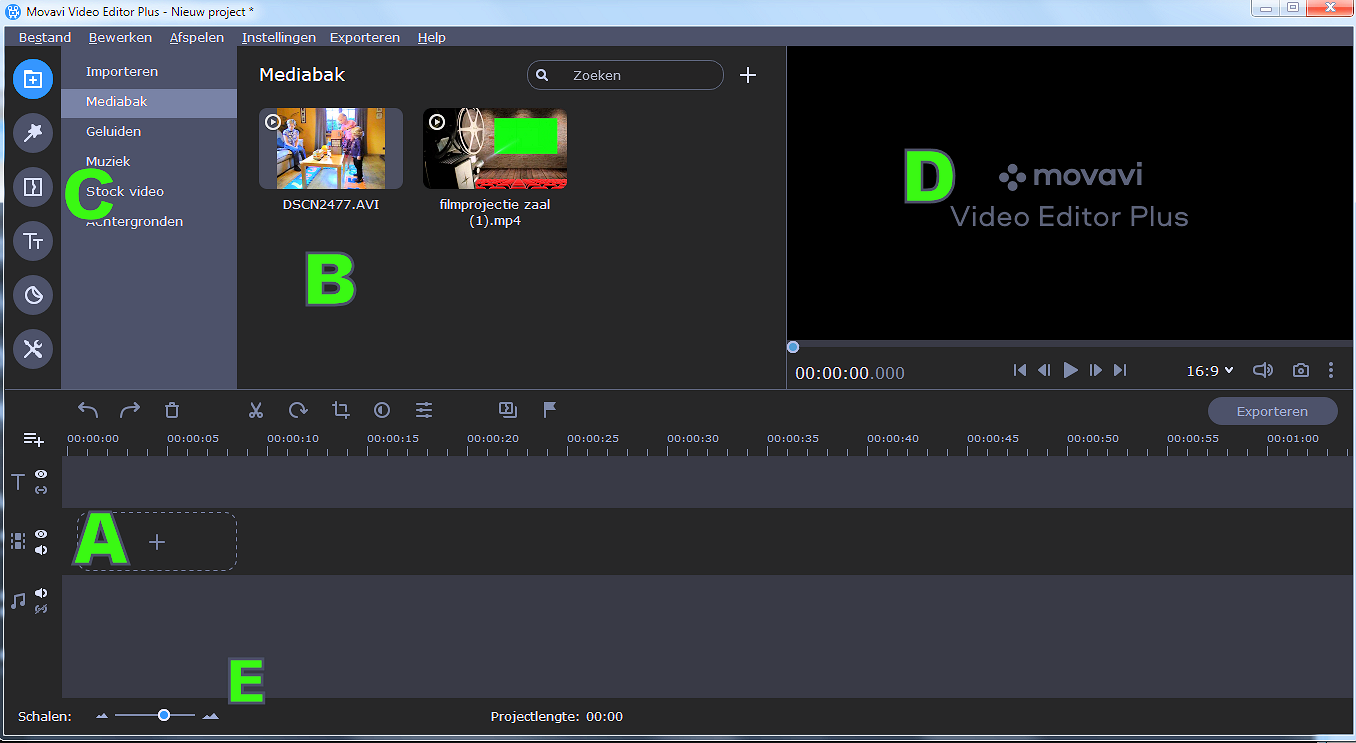 |
Ook bij het monteren komen de vertrouwde onderdelen terug:
|
|
Als je Pinnacle Studio gewoon bent, is Movavi Video Editor op het eerste gezicht helemaal anders. Toch is het in principe vergelijkbaar:
|
|
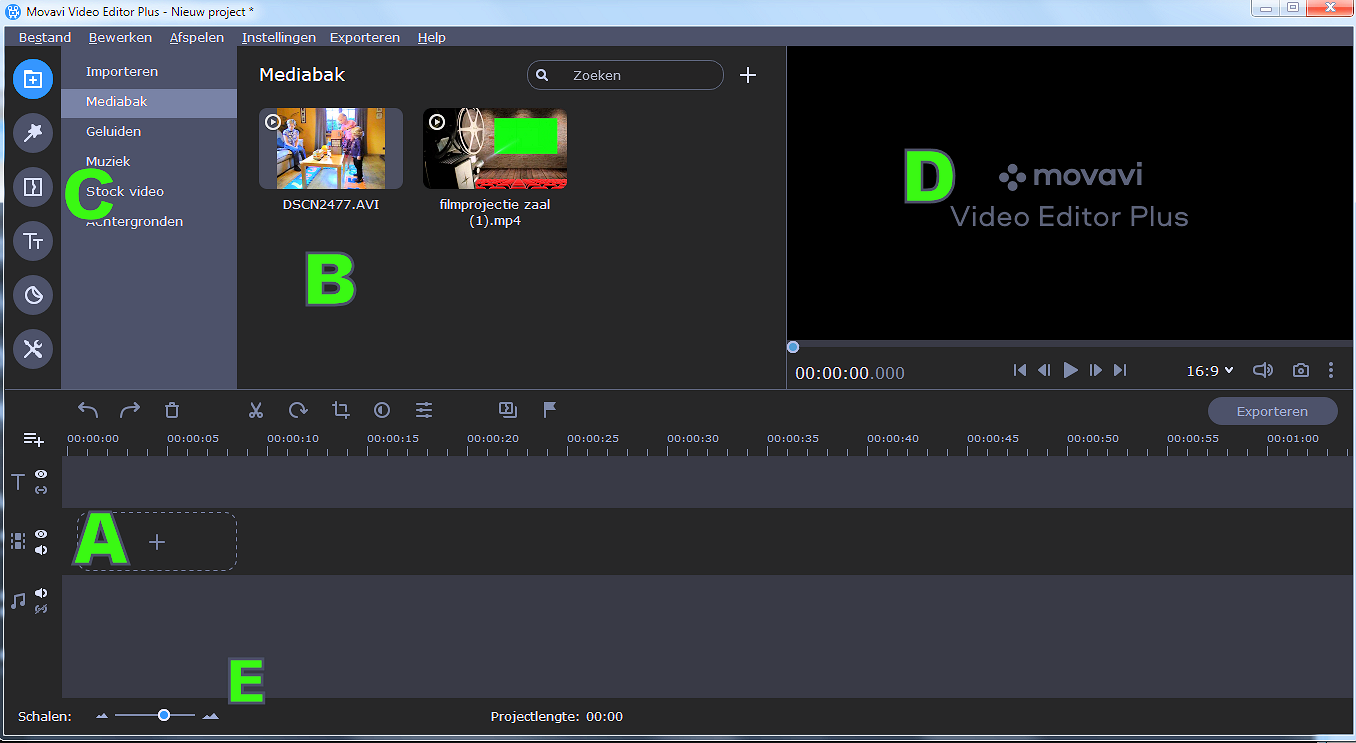 |
Ook bij het monteren komen de vertrouwde onderdelen terug:
|
| Eerst is er een leerfase: alles wat in Studio kan, kan ook in MVE. Maar het zit ergens anders, en het werkt ook een beetje anders. | |
|
De gewone bewerkingen (videoclips knippen, plakken, verwijderen, inkorten, verplaatsen) gebeuren op de tijdslijn. Net zoals in Studio. Speciale aanpassingen (kleur, contrast, snelheid...) kunnen via de knoppen links op het scherm (C hierboven). Maar ook via het snelmenu dat je krijgt door rechtsklikken op een fragment. |
MVE is nieuwer dan Studio en gaat daardoor een stapje verder. Toch komen meer sporen soms handig van pas. Dat maakt speciale effecten mogelijk. |